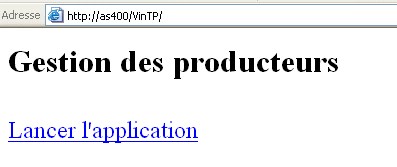Le produit WEBFACING a été profondement modifié en V5R20.
Commencons par configurer un serveur Apache standard.
démarrer l'instance d'administration par STRTCPSVR SERVER(*HTTP) HTTPSVR(*ADMIN)
puis lancer votre navigateur et saisissez comme URL ;http://votre-as400:2001/HTTPAdmin
SIGNEZ VOUS AVEC UN PROFIL AVEC LES DROITS *IOSYSCFG
et choisissez Create new http Server

cliuqez sur Next et nommez votre instance de serveur (ce que vous voulez)

Indiquez NO à la question vouslez vous travialler en copie d'une configuration
existante.
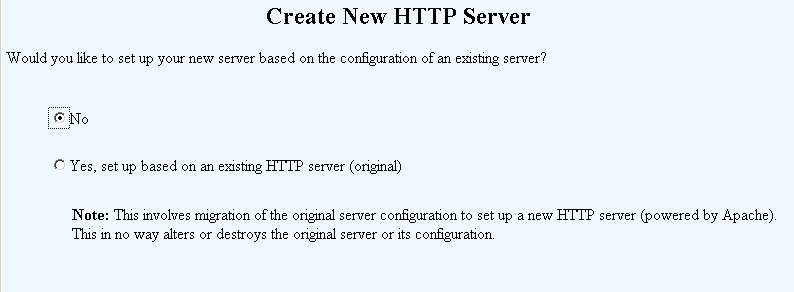
laissez le configuration dans /www/votre-nom

et les pages html dans htdocs

indiquez si le serveur doit être à l'écoute sur toutes vos
adresses IP (si c'est votre premier serveur http)
ou sur une adresse particulière (vous faites un 2ème serveur dédié à webfacing)

demandez ou non la production de log (ATTENTION AUX VOLUMES, les logs d'erreur sont toujours générées)

et confirmez la création.

on vous affiche alors :

démarrer votre serveur en cliquant sur la flèche verte (en haut à gauche), cela doit vous afficher :
 ensuite, testez le par http://adresse-ipd'écoute
ensuite, testez le par http://adresse-ipd'écoute
vous devez voir ce qui suit :
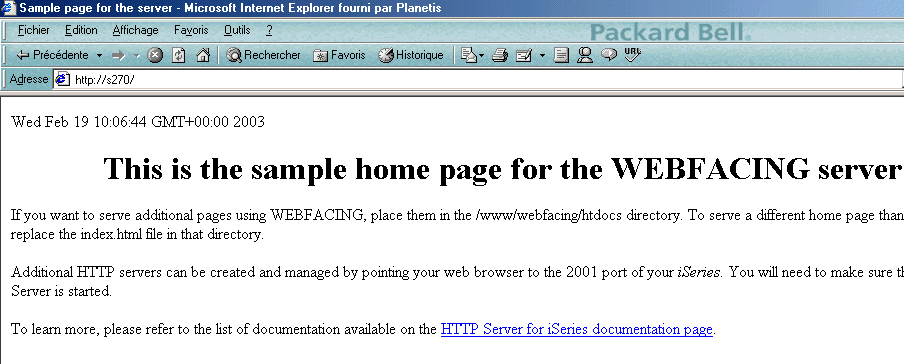
TOMCAT : (toujours avec le serveur d'administration), demandez la configuration de TOMCAT, par :

ce qui vous affiche:

cliquez sur next.

laissez cette case cochée, cliquez sur next

et indiquez que vous souhaitez les deux exemples (servlet et
page JSP)

confirmez, on doit vous afficher un écran récapitulatif :

relancez votre serveur et testez :

la page JSP (valide aussi sous WAS)
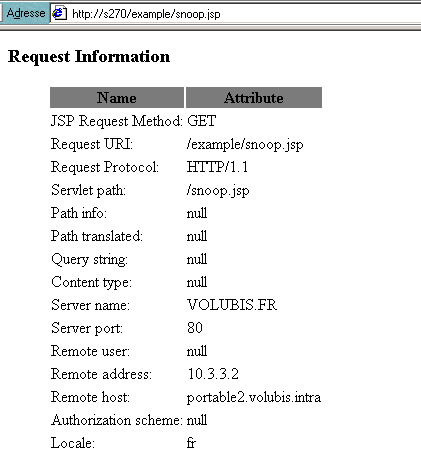
vous devez avoir maintenant cette arborescence sur le serveur :
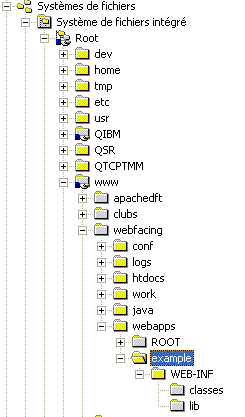
Projet WEBFACING :
lancez WDSc, faites fichier/nouveau/autre... et indiquez
un projet WEBFACING
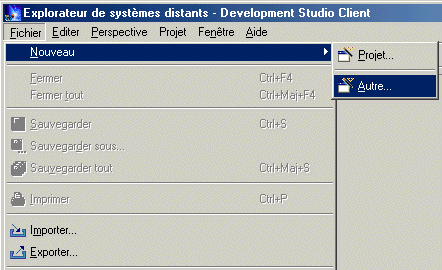
donnez un nom au projet :
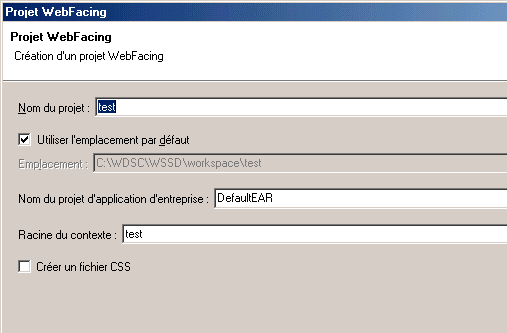
 |
sur cet écran,
renseignez le nom de votre bibliothèque source
et cliquez sur Regénérer la liste DDS. |
Choisissez ensuite la série de DSPF à convertir
:
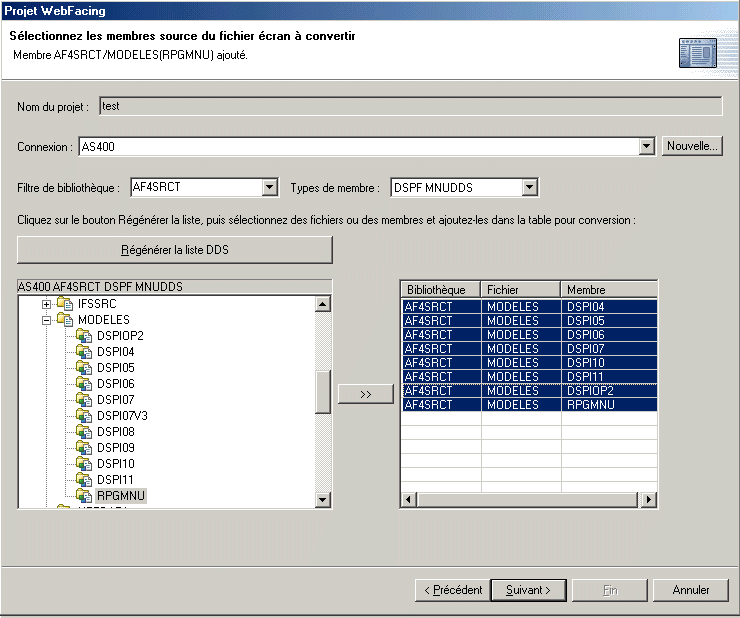
indiquez ici, la liste de pannel group (aides au
format UIM) à convertir (en pages HTML)

donnez la commande permettant de lancer l'applicatif :
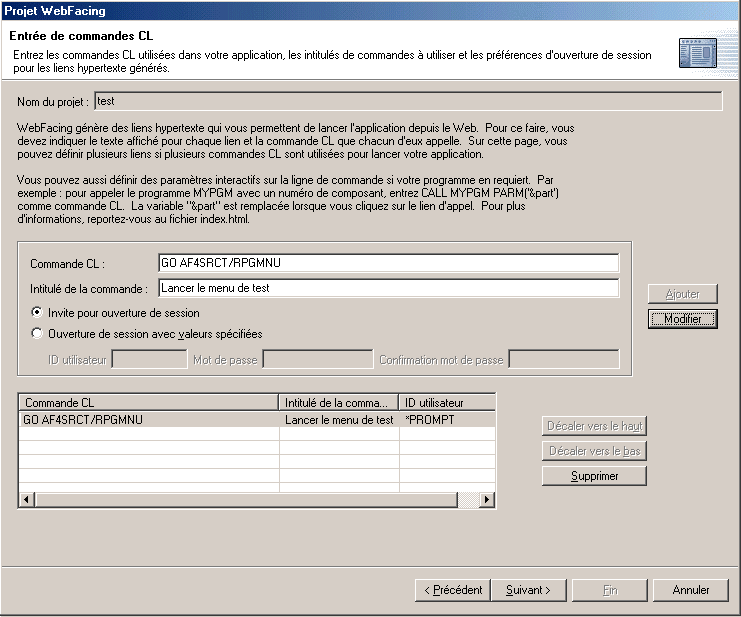
n'oubliez pas d'utiliser le bouton ajouter !
choisissez un style

Depuis la WDSc 5.1.2, il est possible de définir complétement votre style (cas de pages Webfacing s'intégrant dans un site WEB)
 |
ce qui vous donnera le style par
défaut suivant (que vous allez probablement
modifier)  |
On vous prévient que vous ne pourrez plus vous "appuyer" sur des styles Webfacing existant

Et CONVERTISSEZ :


vérifiez ensuite les messages d'anomalie (MOTS-CLÉS
non supportés)

ainsi que la présence d'un répertoire par DSPF dans le projet :

l'onglet navigateur (dans la même fenêtre) permet de voir l'arborescence réelle (celle à exporter sur l'AS/400)

pour un premier test, placez vous sur le document index.html et cliquez avec le bouton droit.
choisissez ensuite exécuter sur le serveur.
cela va
ouvrir une nouvelle perspective WDSc (une perspective est un agencement des fenêtres du produit en fonction de travail à accomplir), cette nouvelle perscpective s'appelle SERVEUR et permet de superviser le serveur d'application (WAS) local
lancer le serveur W.A.S (4/5, ou 6 depuis la V5R3 ) livré
avec WDSc
(attention à la mémoire [512 Mo minimum,
1Go recommandé] et donc aux termps de réponse.)

puis, ouvrir une fenêtre navigateur dans laquelle
sera affichée la page index.html

Si vous êtes en WDS Client V5 (c'est à dire avec WAS 5.0) la modificaiton suivante n'est PAS utile, allez directement au test
Pour continuer ce test avec WAS V4, nous devons le paramétrer.
Pour cela, arrêter le :
(onglet serveur) dans la fenêtre basse :
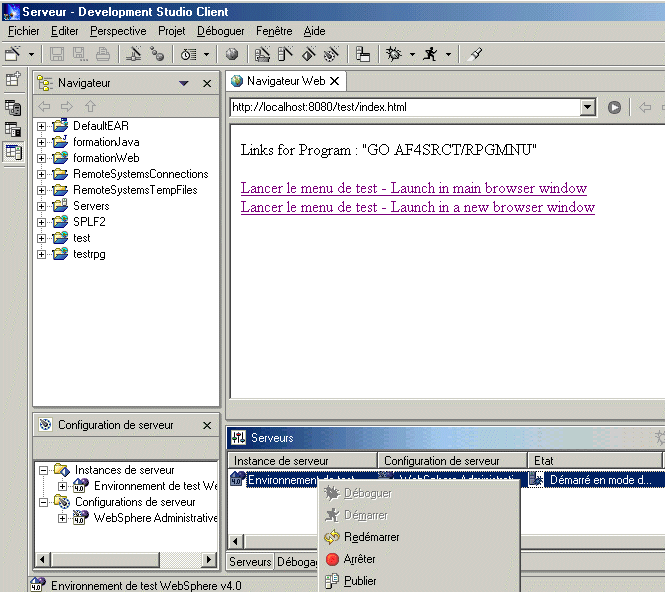
Sur la ligne Environnement de test Websphere , double-cliquez pour ouvrir le ficher de configuration
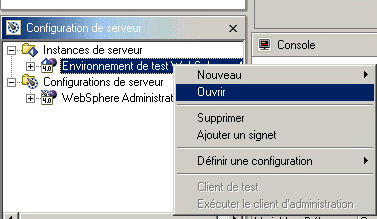
et Ajoutez dans l'onglet environnement client.encoding.override
= UTF-8 (Webfacing travaille en UNICODE)
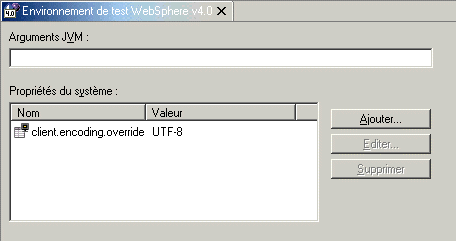 ,
sauvegardez.
,
sauvegardez.
puis, même chose sur la ligne Websphere Administrative
Domain

indiquez visibilité du module à MODULE (et non
APPLICATION),
sinon WAS ne pourra pas travailler avec deux projets WEBFACING
en même temps

redémarrer WAS 4.0 comme vous l'avez arrêté,
et relancez votre page index.html
Vérifiez que WEBFACING est
actif sur votre AS/400 (port 4004) par un NETSTAT option
3. si ce n'est pas le cas, lancez le par STRTCPSVR *WEBFACING Vous devez voir deux JOB (QQFVTSVR et QQFWFSVR) dans QSYSWRK tous deux associés au port 4004 , visualisable par NETSTAT. |

puis votre application : (ici, un menu)

un sous-fichier

une fenêtre

ATTENTION ! |
Vérifiez aussi que votre DSPF possède
pour le paramètre CCSID, une valeur significative
(297)
|
Pour déployer sous TOMCAT sur l'AS/400 (pas de support IBM) :
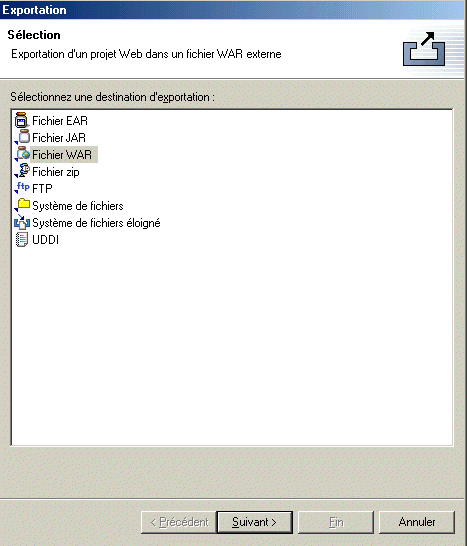
choisissez WAR et exporter directement sur l'AS/400 dans /www/votre-instance/webapps
le mieux est de partager via Netserver /www,
vérifiez ensuite les droits sur les deux répertoires
(www et webfacing dans notre exemple)
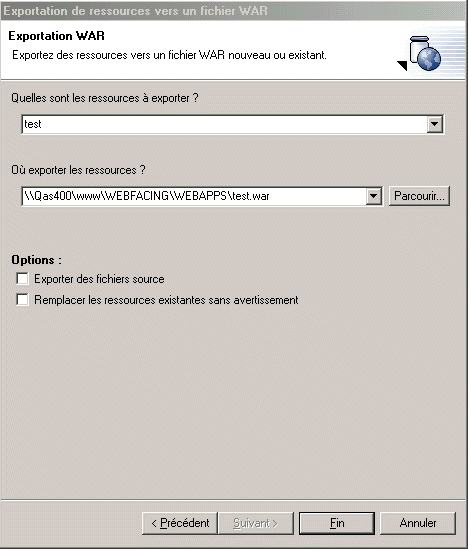
n'exportez PAS les fichiers sources (les classes suffisent).
ensuite, relancez votre navigateur sur votre instance d'administration.
et choisissez 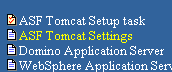 (ASF Tomcat Settings)
(ASF Tomcat Settings)
indiquez en point de montage le nom de votre fichier .WAR
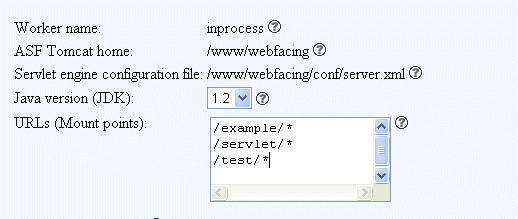
ainsi que dans la liste des contextes :
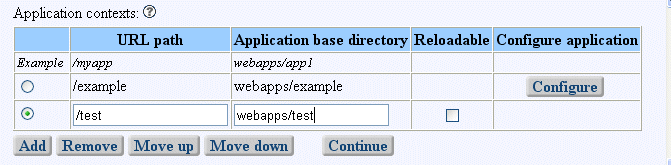
Arrétez et redémarrez votre serveur
| TOMCAT doit déployer
automatiquement le contenu de votre .war |
 |
testez !

Si vous recevez le message
d'erreur suivant :

Editez le fichier /www/votre-instance/webapps/nom-war/WEB-INF/classes/conf/wfapp.properties

et indiquez WFForce_UTF8 à true.
Avec la version liée à WDSc V5 , le paramètre se trouve dans le fichier de config du serveur d'application.
dans le fichier : /www/votre-instance/webapps/nom-war/WEB-INF/web.xml .Modifiez la section suivante :
<context-param> <param-name>WFUTF8</param-name> <param-value>true</param-value> <description>Force UTF-8 data stream</description> </context-param>
redémarrez votre instance, cela doit fonctionner !
Pour déployer sous Websphere Application Server
Exportez au format EAR (du coup, il est préférable de créer un fichier EAR spécifique au projet)
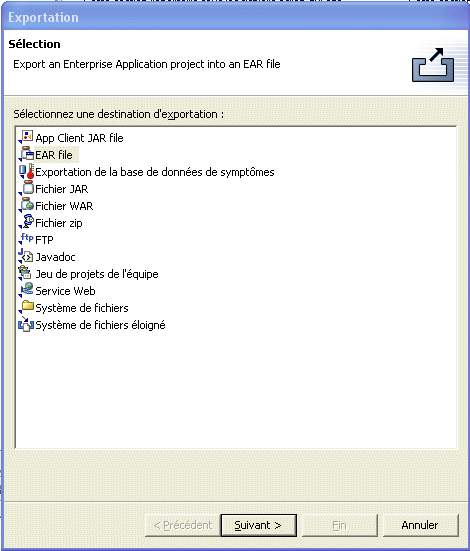
Placez ensuite le fichier dans
/QIBM/UserData/WebASE/ASE5/WAS/installebleAppssoit directement, soit en exportant sur votre disque dur et en utilisant Iseries Navigator ou FTP pour le déplacer
Ensuite, lancez l'administration WEB [STRTCPSVR *HTTP HTTPSVR(*admin)] et connectez vous sur le port 2001
(nous utiliserons ici l'administration web modifiée par le group PTF SF098, niveau 12) qui change complétement le "look & feel".
Vérifiez d'abord que votre instance WAS est bien connectée au serveur WEB de destination, par le biais d'un hôte virtuel
ce qui doit afficher Validez aussi que votre instance Apache reconnait le module destiné à WAS
(option WebSphere Application serveur dans le menu de gauche) Puis installez l'application par l'installation du fichier EAR
Choisissez cette option , après avoir placé le fichier .EAR
L'assistant vous affiche successivement :
L'option Browse vous permet de retrouver votre fichier Indiquez ensuite, si vous souhaitez une pré-compilation des pages JSP
(démarrage plus lent, première exécution plus rapide)
Choisissez l'hôte virtuel
Et confirmez sur cet écran récapitulatif.
L'application apparait comme "en cours d'installation"
puis comme installée
Cliquez ensuite sur le lien "Manage installed Appilcations"
Avant de démarrer votre application, choisissez propriété
Vérifiez qu'elle est bien enabled
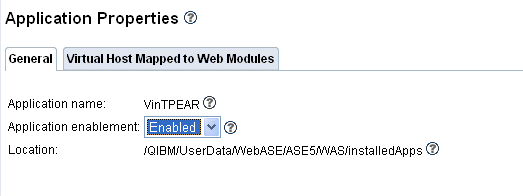

Démarrez ! 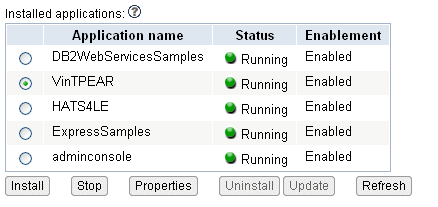
et testez (remarquez l'URL saisie)